Facebook Piksel
FACEBOOK
PİKSEL
Facebook piksel, insanların
internet sitenizde gerçekleştirdiği eylemleri anlayarak reklamlarınızın
etkinliğini ölçmenize olanak tanıyan bir analiz aracıdır.
Pikseli kullanarak:
·
Reklamlarınızın doğru
kişilere gösterildiğinden emin olun. Yeni müşterilerin yanı sıra internet sitenizde belirli bir sayfayı
ziyaret etmiş veya istediğiniz bir eylemi gerçekleştirmiş kişileri bulun.
·
Satışlarınızı
artırın. Otomatik teklifleri
kullanarak, bir ürünü satın almak gibi önemsediğiniz bir eylemi gerçekleştirme
olasılığı daha yüksek kişilere erişin.
·
Reklamlarınızın
sonuçlarını ölçün. Doğrudan
reklamlarınızın sonucunda gerçekleşen olayları ölçerek reklamlarınızın etkisini
daha iyi anlayın.
Facebook pikseli ayarladıktan sonra, birisi internet
sitenizde bir eylem gerçekleştirdiğinde bu piksel harekete geçer.Eylemlere
ilişkin örnekler arasında, bir ürünü alışveriş sepetine eklemek veya alışveriş
yapmak yer alır.Piksel, Olay Yöneticisi'ndeki Facebook pikseli sayfanızda
görüntüleyebileceğiniz bu eylemleri veya "olayları" alır. Burada
müşterilerinizin gerçekleştirdiği eylemleri görebilir ve gelecekte bu
müşterilere Facebook reklamlarıyla yeniden erişebilirsiniz.
İlk olarak https://www.facebook.com/ads/manager/pixel/facebook_pixel
Bu sayfaya gidilerek, sayfada bulunan ‘Bir Piksel Oluştur’ butonuna tıklanır.
Facebook Pikseli: İnternet Sitesi Hareketlerini Takip Edin
alanından başla diyerek açılan sayfada ki ilgili alanlar doldurulur.
İlgili alanları doldurduktan sonra Oluştur butonu tıklanır.
Açılan pop up sayfasında Talimatları
E-Postayla Geliştiriciye gönderin seçeneğini seçiniz.
Seçtikten sonra açılan sayfada Facebook Piksel kimliğiniz
oluşmaktadır.
Piksel kimliğiniz, Facebook pikselinize atanan
benzersiz bir sayıdır. Bu sayıyı pikselinizin sabit kodunda kullanabilirsiniz.
N11 Mağazam Panelinden Market >
Eklentiler sayfasından Facebook Pixel eklentisi kurulmalıdır.
Kurulum sağlandıktan sonra İçerik
yönetimi > Eklentiler sayfasından Facebook pixel yapılandır diyerek piksel
kodu yapılandırma sayfası açılmalıdır.
Açılan sayfada Facebook Pixel Kimliği alanına Facebook piksel den alınan kimlik numarasını girmeniz
gerekmektedir.
Gönderilecek Ürün Kimliği alanı ürünlerinizin facebook’a ne
olarak gönderildiğidir. Burada tüm ürünlerinize girdiğiniz bilgiyi seçmeniz
gerekiyor.
Örneğin : Barkod seçersiniz fakat bazı ürünlerinize barkod
bilgisi girmezseniz o ürünler aktarılıp Facebook piksel aramalarında görünmez..
Web Servis Kodu : Tüm ürünleriniz web
servis koduna göre gönderilerek aratılır.
Ürün ID : Tüm ürünleriniz ürünlerin idlerine
göre gönderilerek aratılır.
Stok Kodu : Tüm ürünleriniz stok koduna göre
gönderilerek aratılır.
Barkod : Tüm ürünleriniz barkoda göre
gönderilerek aratılır.
Chrome için
pixel helper eklentisini kurup kontrol edebilirsiniz.








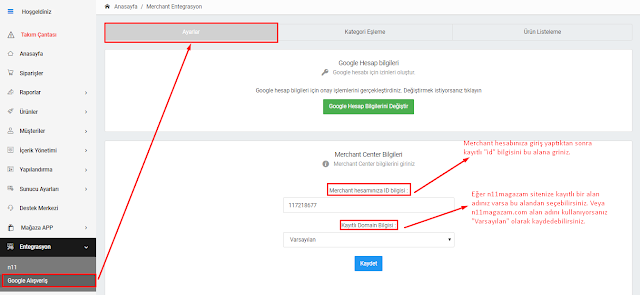
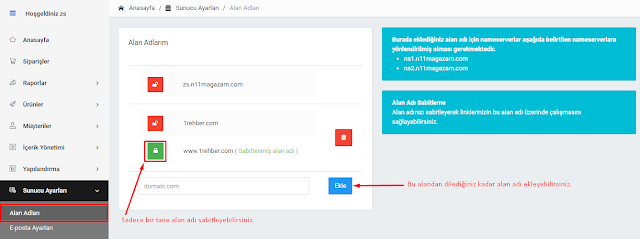
Yorumlar
Yorum Gönder